excel一打开就是安全模式
随着电脑操作系统的不断升级,我们经常会遇到一些软件的运行问题,比如在使用Windows 10操作系统时,有时我们打开Excel时会发现它处于安全模式下。如何在Windows 10下以安全模式打开Word呢?安全模式是一种系统启动模式,它可以帮助我们解决一些软件运行或兼容性问题。在本文中我们将介绍如何在Windows 10操作系统下以安全模式打开Word,并解决一些常见的问题。
具体方法:
1.在Windows10桌面右键点击开始按钮,在弹出菜单中选择“运行”菜单项
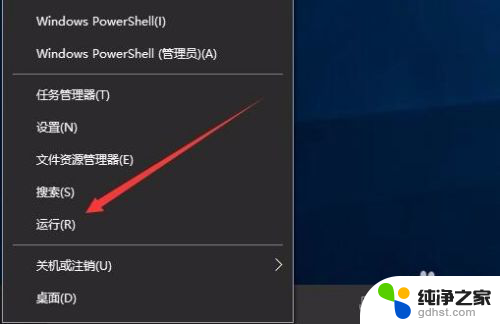
2.这是会打开Windows10的运行窗口,在运行窗口中的文本框中输入命令Winword /safe,点击确定按钮
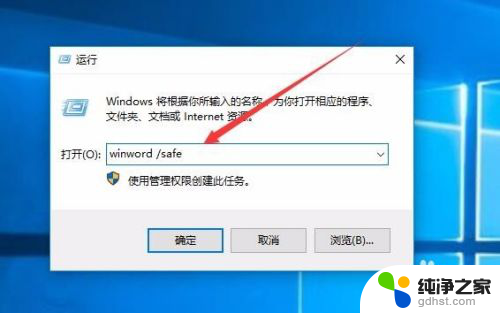
3.这时就可以以安全模式打开Word了,同时在World的标题栏会显示出安全模式的字样
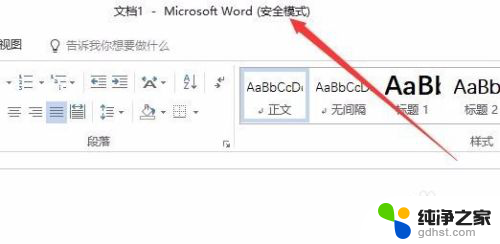
4.另外Excel或是PPT等其它的组件打开命令如下图所示,在这里就不再逐一赘述了
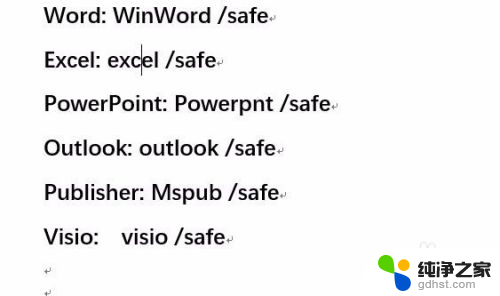
5.另外我们还可以通过按下键盘上的Ctrl键的同时,再点击Excel或是Word图标。打开应用的安全模式,以Excel为例,按下键盘上的Ctrl键,然后点击开始菜单的Excel图标
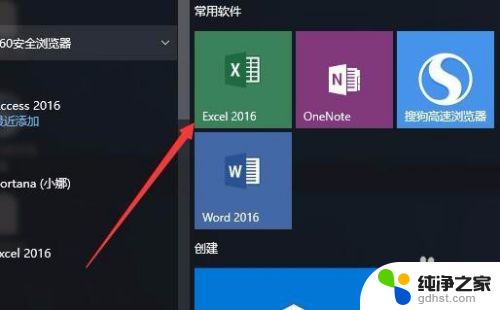
6.这时会弹出是否启动Excel安全模式的提示窗口,点击“是”按钮
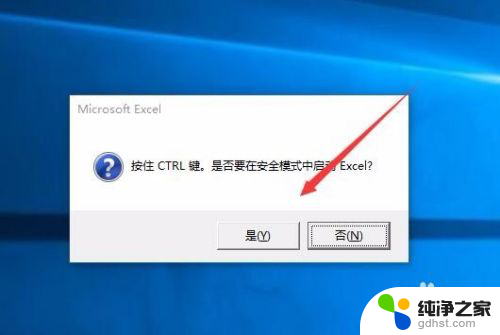
7.这时就可以打开Excel的安全模式了,同理也可以打开Word或是PPT等组件的安全模式
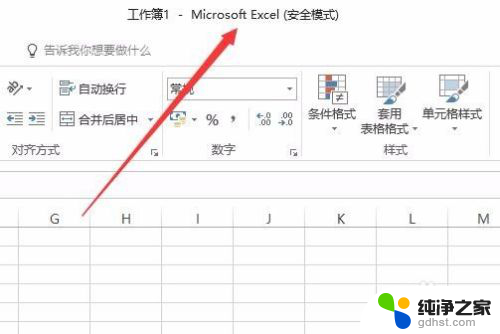
以上就是 Excel 一打开就是安全模式的全部内容,有需要的用户可以根据小编的步骤进行操作,希望能对大家有所帮助。
- 上一篇: windows重置此电脑会删除其他盘吗
- 下一篇: win10获取管理员所有权限
excel一打开就是安全模式相关教程
-
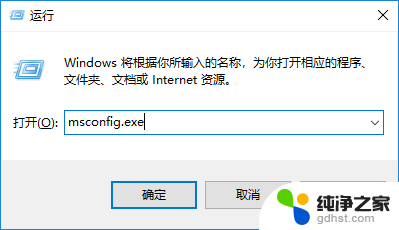 win10开机黑屏怎么进入安全模式
win10开机黑屏怎么进入安全模式2024-01-26
-
 win10怎么进不去安全模式
win10怎么进不去安全模式2024-09-30
-
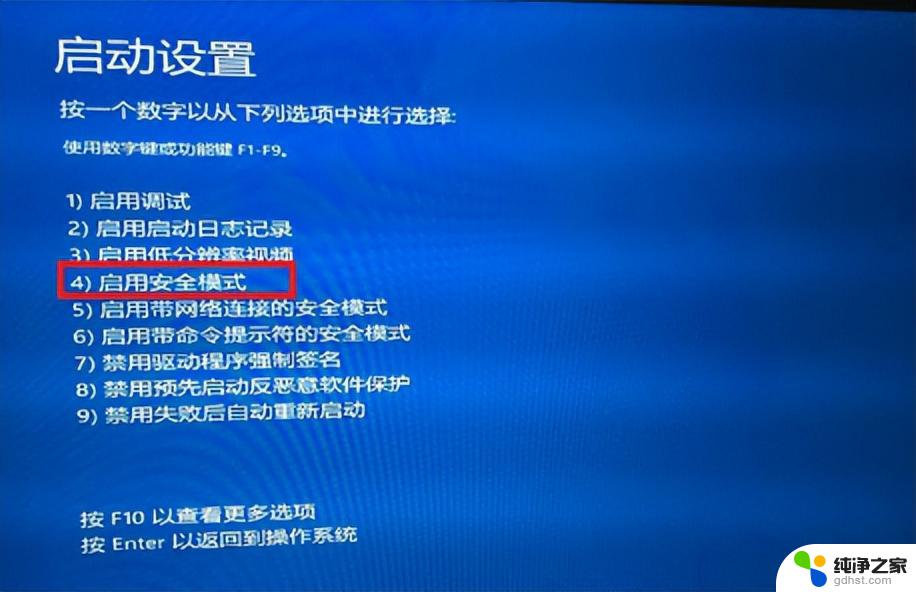 windows10 进不去安全模式
windows10 进不去安全模式2024-09-23
-
 win10怎么进入网络安全模式
win10怎么进入网络安全模式2024-11-10
win10系统教程推荐